文章目录
-
- 实验目标
- 实验命令
- 实验过程
- 实验测试
目标
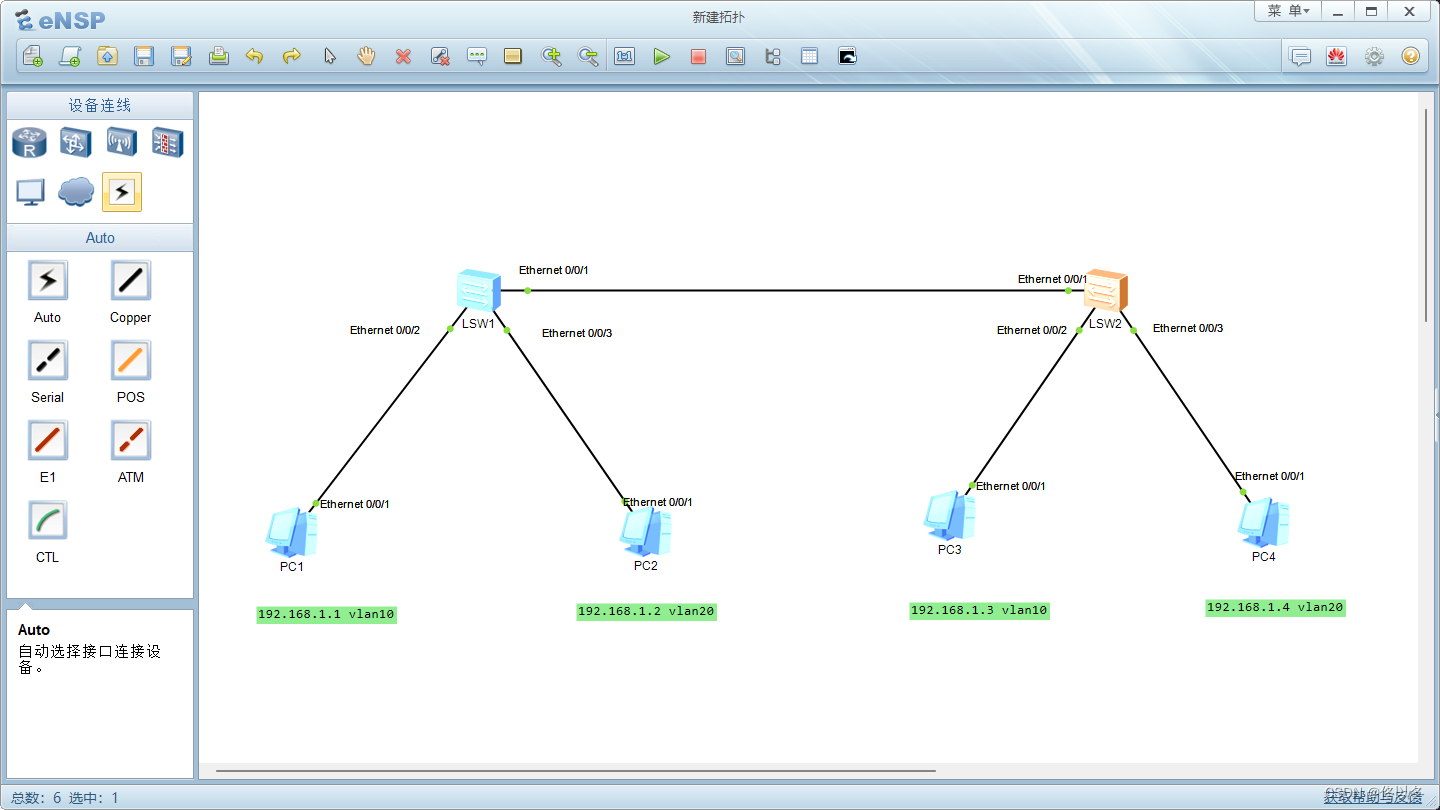
拓扑图如上图所示,在没有任何配置的情况下拓扑中的所有pc都能互相通信,我们的实验目标就是进行虚拟隔离也就是创建vlan,将pc1和pc3划分为一个vlan pc2 和pc4为一个vlan,达成pc1和pc3能互相通信而pc1,pc2和pc4无法通信,pc2和pc4能互相通信而pc2、pc1和pc3无法通信
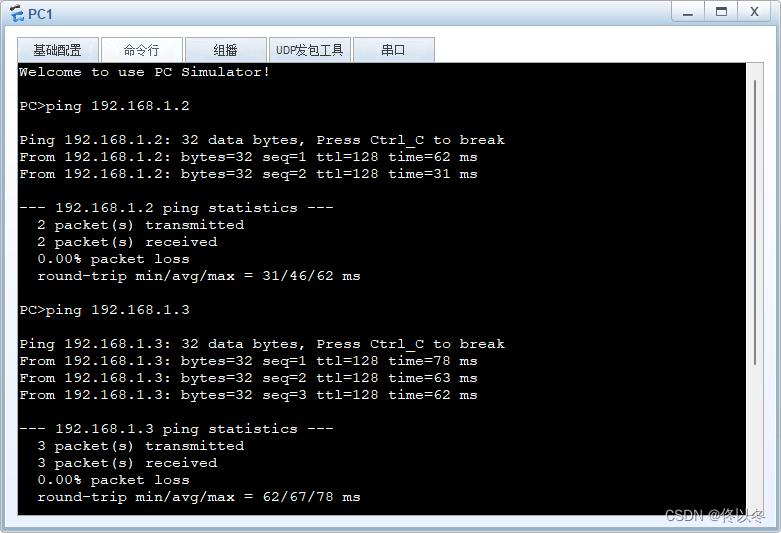
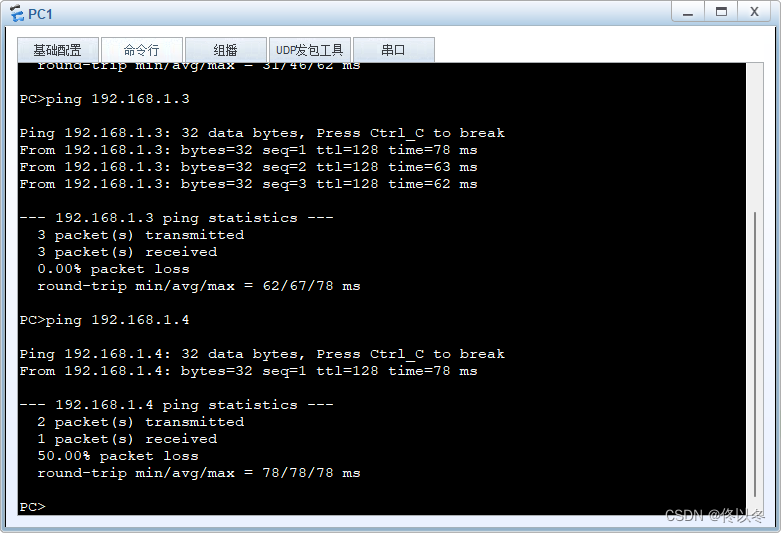
下面开始介绍命令
实验命令
我们这次实验会用到的命令如下:
system-view:进入管理员界面
sysname [名字]:修改交换机的名字
undo info-center enable:关闭提示消息(这个可以关闭,因为有时会跳出很多提示消息看花眼)
vlan [id]:创建vlan(有vlan直接进入,没有vlan创建vlan进入)
vlan batch [id1] [id2]:连续创建多个vlan
interface [端口号]:进入端口
port link-type [端口类型]:设置该端口类型
port default vlan [id]:划分vlan
port trunk allow-pass vlan [id1] [id2]:该端口允许的vlan通过
quit:退出
save:保存
按键tab:补全命令
实验过程
1、设计IP地址:
这里我配置的是pc1:192.168.1.1;pc2:192.168.1.2;pc3:192.168.1.3;pc4:192.168.1.4

1.1配置ip(四台主机配置过程相同)
pc1:192.168.1.1
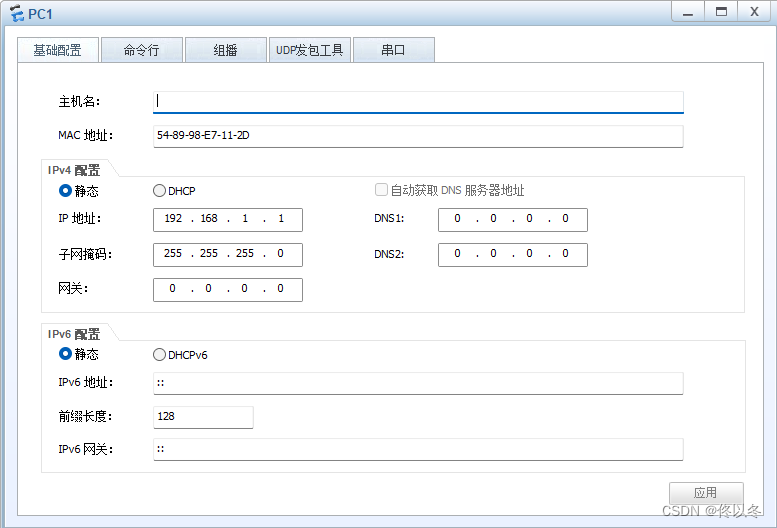
pc2:192.168.1.2

pc3:192.168.1.3
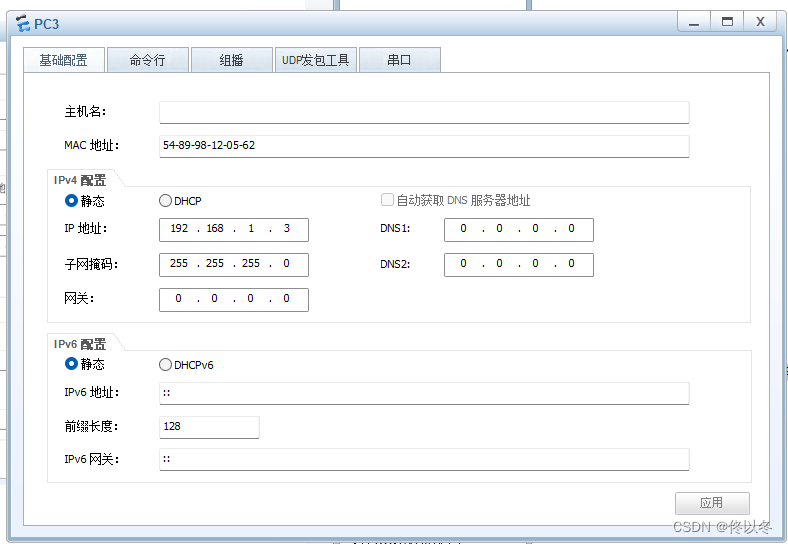
pc4:192.168.1.4
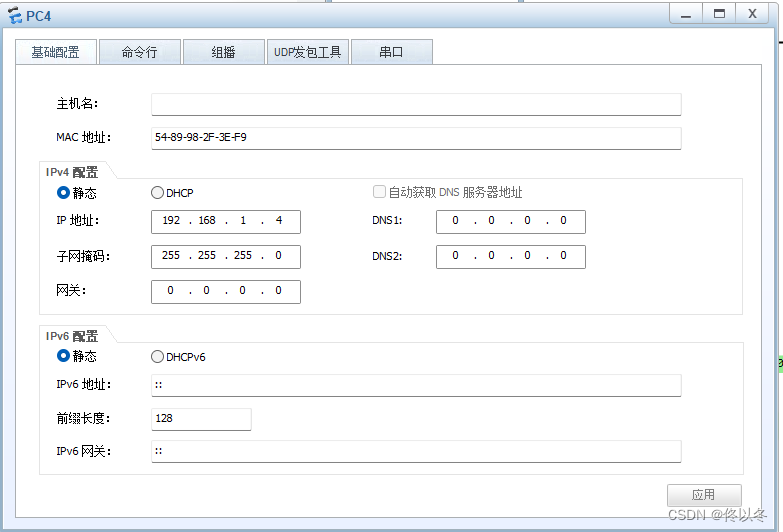
2.配置交换机
LSW1
进入管理员界面(当<>变成[]后就成功了)

修改名称(这里我将名字修改为交换机的名字LSW1)
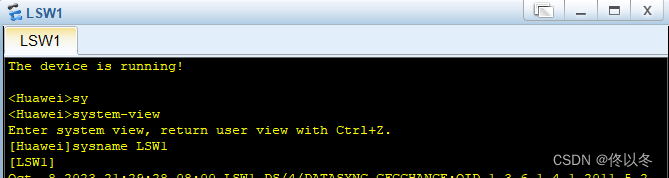
关掉消息提醒(消息提醒不关会影响视觉效果)
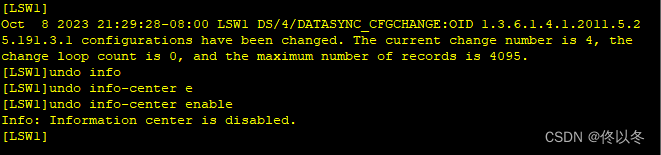
创建vlan(我这里是一次性创建的vlan 10和vlan 20)

进入连接pc1的端口
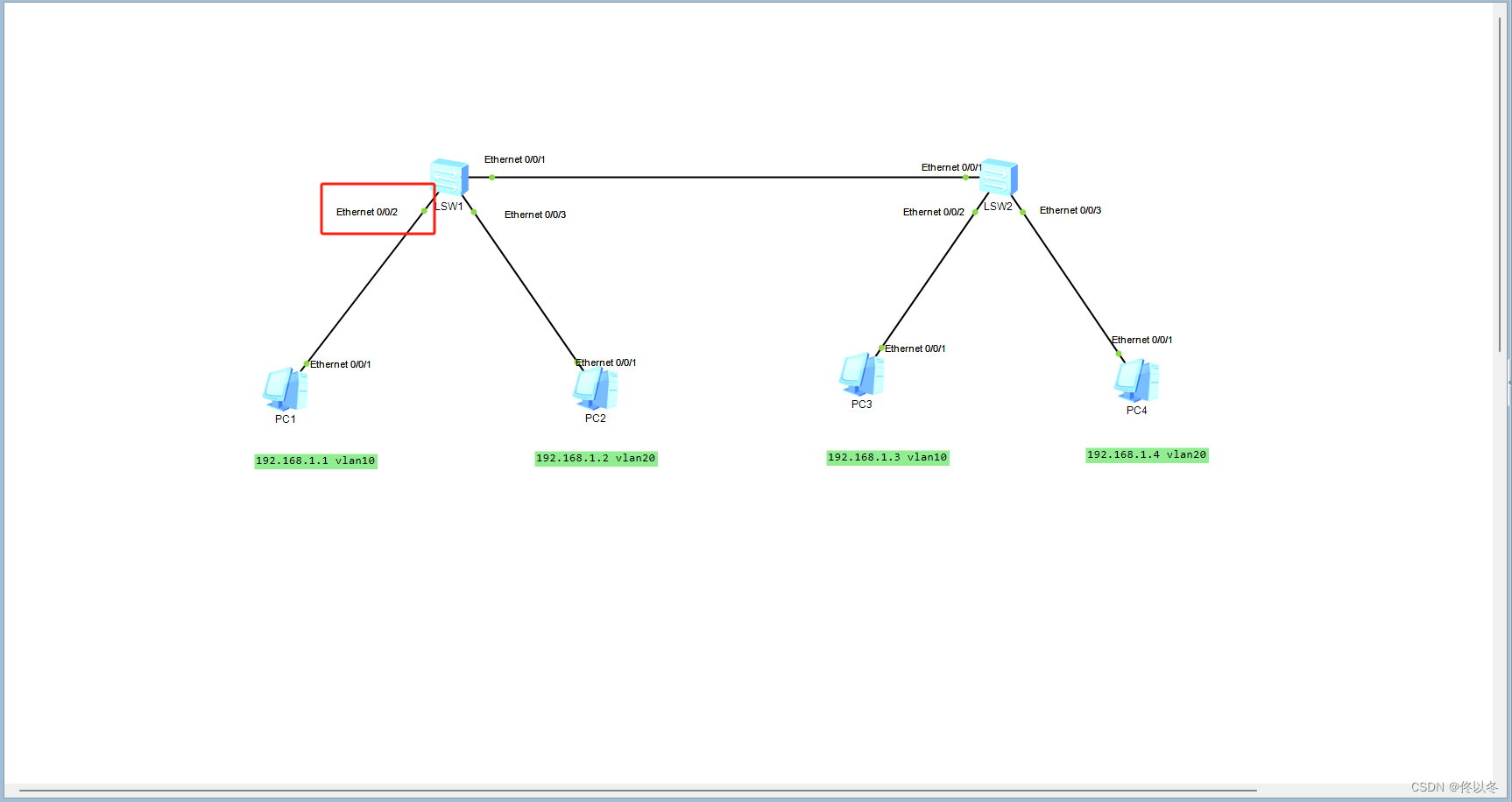

设置端口类型

为pc1端口划分vlan
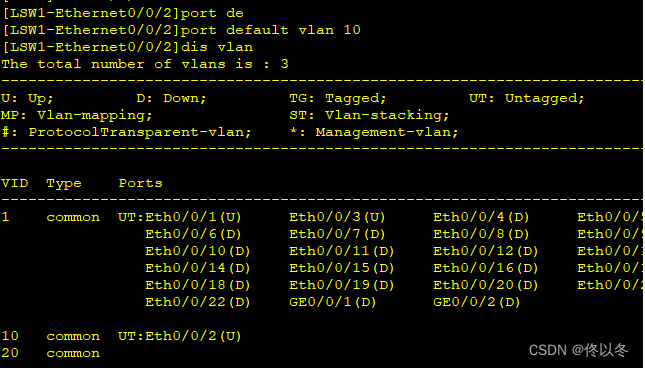
先退出,随后进入连接pc2的湍口
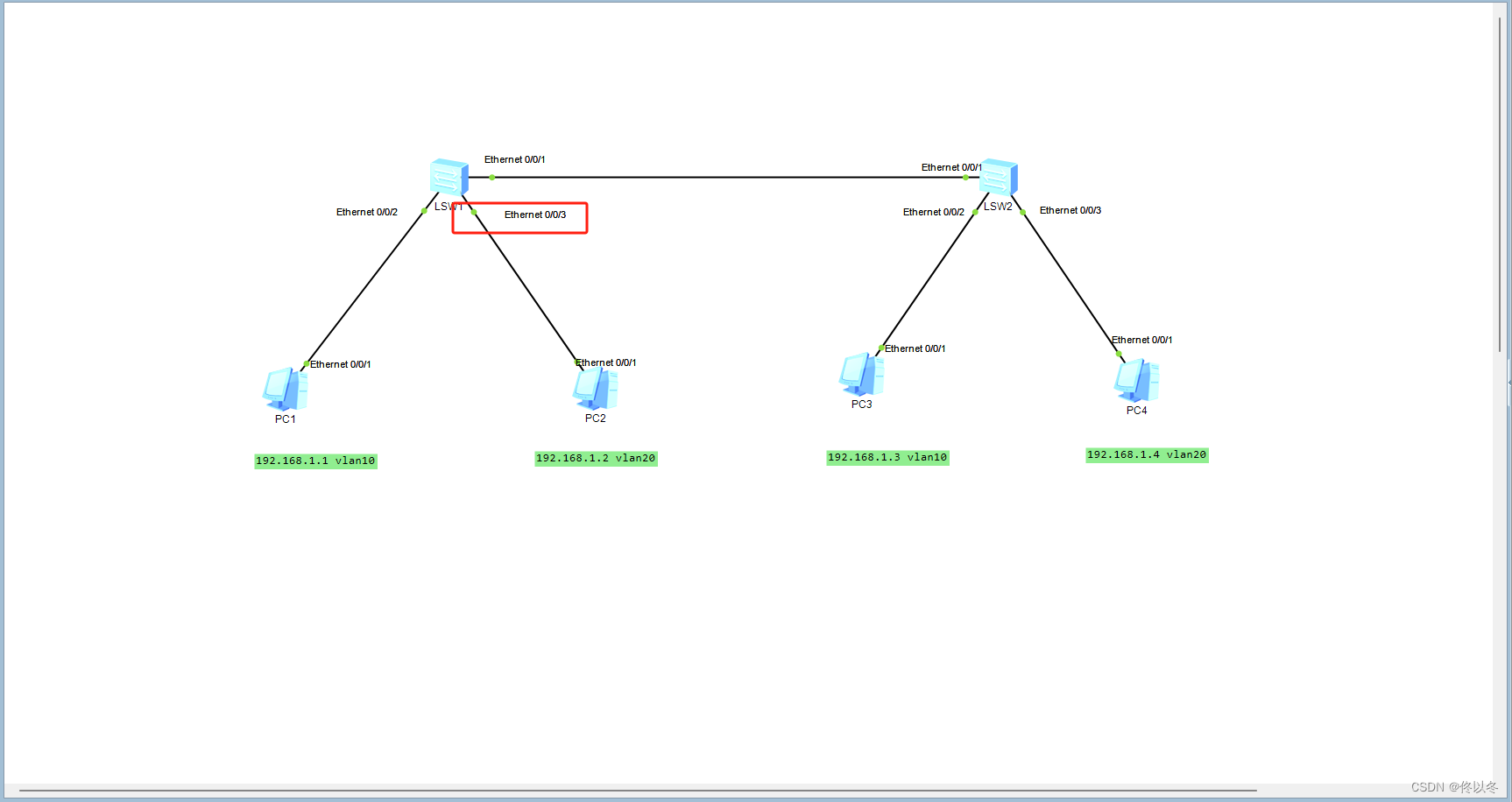
 设置端口类型
设置端口类型
![]()
为端口划分vlan
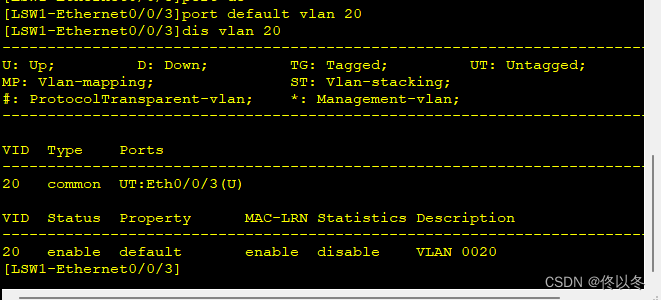
至此LSW1连接主机的端口配置完毕;
接下来,配置两个交换机的连接端口(LSW1)
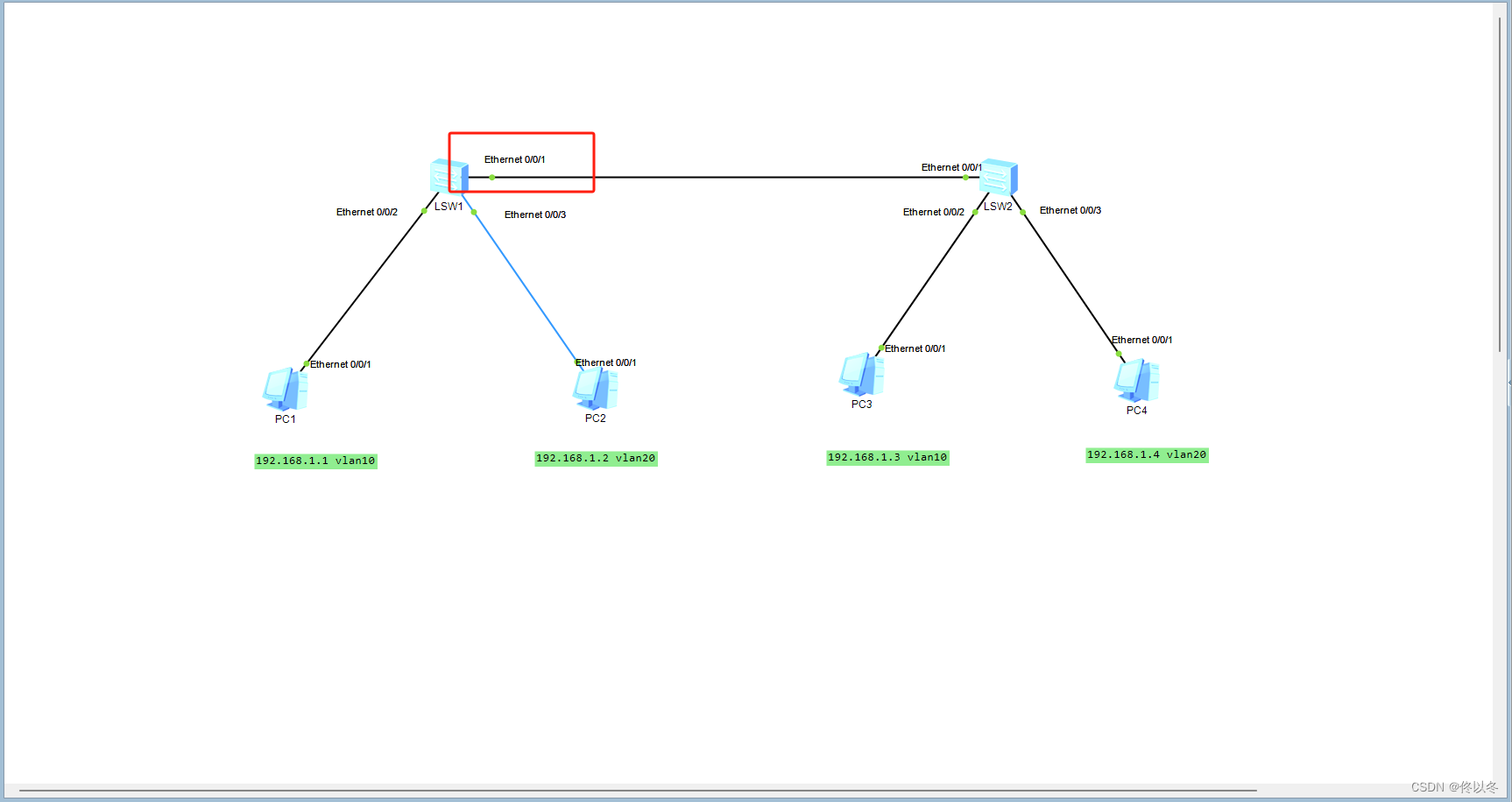
进入连接另一个交换机的端口

设置端口类型

设置端口允许vlan通过(因为我们只有vlan10和vlan20可以输入vlan all让所有的通过也可以输入vlan10 20 允许这两个通过)
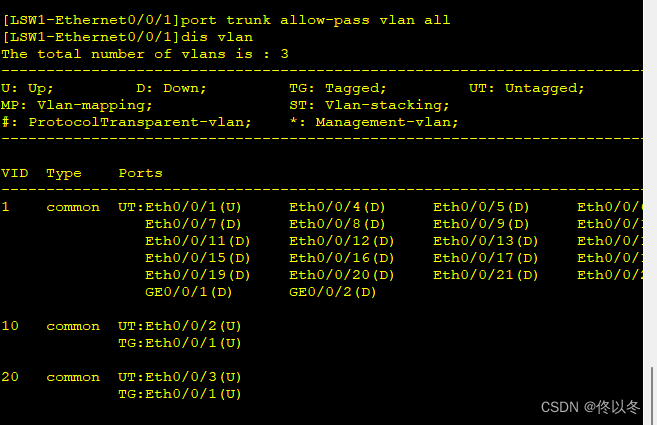
至此LSW1的所有配置完成
LSW2
进入管理员界面
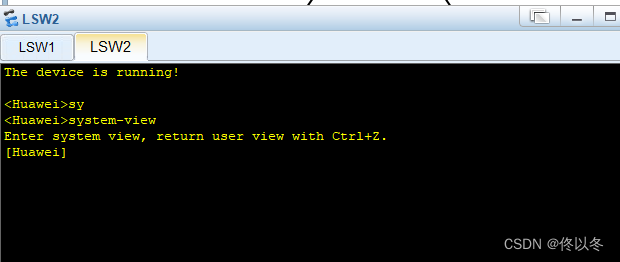
修改名称(LSW2)

关闭消息提醒
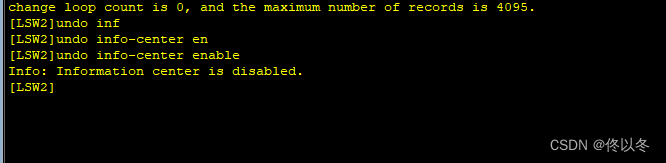
创建vlan10和20
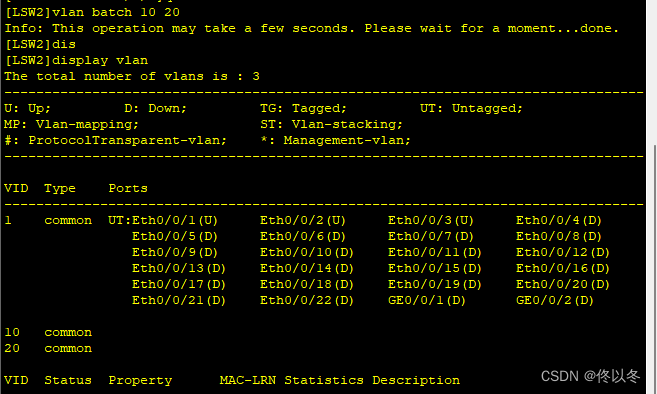
进入连接pc3端口并完成端口类型设置和vlan划分(不一一截图)
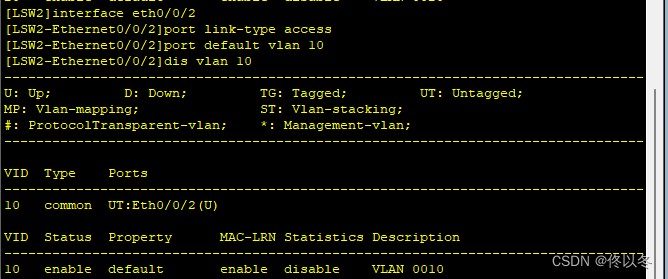
进入连接pc4端口并完成端口类型设置和vlan划分(不一一截图)
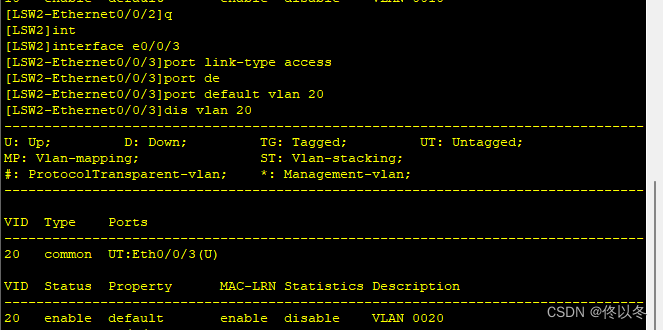
进入连接另一个交换机端口并完成端口类型设置和vlan划分(不一一截图)

至此所有的配置都已完成,接下来进行测试
实验测试
pc1和pc2、pc4互通测试

pc1和pc3互通测试

pc2和pc1、pc3互通测试
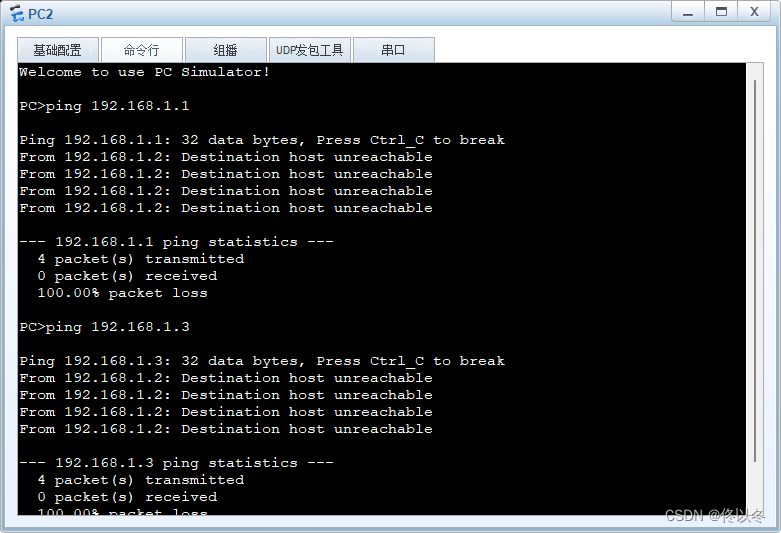
pc2和pc4互通测试
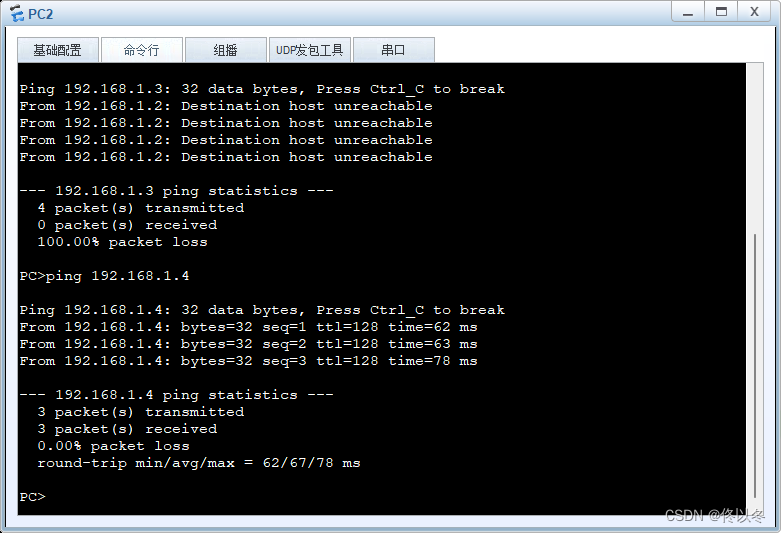
实验至此结束





















 4183
4183











 被折叠的 条评论
为什么被折叠?
被折叠的 条评论
为什么被折叠?








